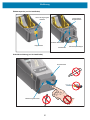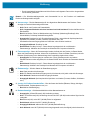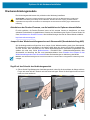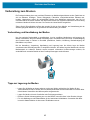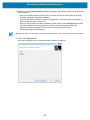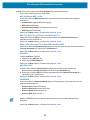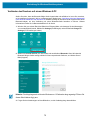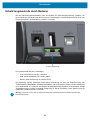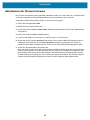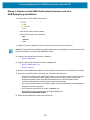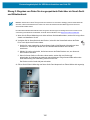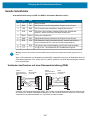Link-OS 2 Zoll Desktop Drucker
Zebra ZD410
Benutzerhandbuch
212288-033 Rev. A

2
ZEBRA und der stilisierte Zebra-Kopf sind Warenzeichen der Zebra Technologies Corporation und in
vielen Ländern weltweit registriert. Alle übrigen Marken sind das Eigentum der jeweiligen Markeninhaber.
©2019 Zebra Technologies Corporation und/oder ihre Tochtergesellschaften. Alle Rechte vorbehalten.
Die Angaben in diesem Dokument können unangekündigt geändert werden. Die in diesem Dokument
beschriebene Software wird unter einer Lizenz- oder Geheimhaltungsvereinbarung geliefert. Die Software
darf nur in Übereinstimmung mit den Bestimmungen dieser Vereinbarung verwendet oder kopiert werden.
Weitere Informationen über rechtliche und Urheberrechtshinweise finden Sie unter:
URHEBERRECHTE: www.zebra.com/copyright
GARANTIE: www.zebra.com/warranty
ENDBENUTZER-LIZENZVEREINBARUNG: www.zebra.com/eula
SOFTWARE: www.zebra.com/linkoslegal
Nutzungsbestimmungen
Urheberrechtshinweis
Dieses Handbuch enthält urheberrechtlich geschützte Informationen von Zebra Technologies Corporation
und ihren Tochtergesellschaften („Zebra Technologies“). Diese dienen ausschließlich der Information und
sind zur Verwendung durch die in diesem Dokument genannten Parteien vorgesehen, die die Geräte
betreiben und warten. Diese urheberrechtlich geschützten Informationen dürfen nicht ohne ausdrückliche
schriftliche Zustimmung von Zebra Technologies verwendet, reproduziert oder, zu welchem Zweck auch
immer, an Dritte weitergegeben werden.
Weiterentwicklung der Produkte
Zebra Technologies ist ständig bemüht, die Qualität der angebotenen Produkte zu verbessern. Alle
technischen Daten und Modelle können ohne Vorankündigung geändert werden.
Haftungsausschluss
Zebra Technologies trifft alle erforderlichen Maßnahmen, um zu gewährleisten, dass die veröffentlichten
technischen Spezifikationen und Handbücher korrekt sind. Dennoch können Fehler nicht völlig
ausgeschlossen werden. Zebra Technologies behält sich daher das Recht vor, derartige Fehler zu
korrigieren, und übernimmt keinerlei Haftung für eventuelle Folgeschäden.
Haftungsbeschränkung
Keinesfalls können Zebra Technologies oder andere an der Entwicklung, Erstellung und Lieferung des
Produkts (einschließlich Hardware und Software) beteiligte Dritte haftbar gemacht werden für
irgendwelche Schäden (einschließlich, aber nicht beschränkt auf Schäden aus Verlust geschäftlichen
Gewinns, Arbeitsunterbrechung oder Verlust von Geschäftsinformationen), die in Zusammenhang mit dem
Gebrauch, den Ergebnissen des Gebrauchs oder mit Fehlern des Produkts entstehen, selbst dann nicht,
wenn Zebra Technologies auf die Möglichkeit solcher Schäden hingewiesen wurde. In einigen
Rechtssystemen ist das Einschränken bzw. Ausschließen der Haftung für zufällige Schäden oder
Folgeschäden nicht erlaubt, sodass die obige Beschränkung bzw. der obige Ausschluss möglicherweise
auf Sie nicht zutrifft.
Veröffentlichungsdatum
August 2018

3
Info
Dieses Handbuch richtet sich an Systemintegratoren und Bediener von Zebra Link-OS-Desktopdruckern
ZD410. Das Handbuch enthält Informationen zum Installieren, Ändern der Konfiguration, zum Betrieb und
zur Unterstützung dieser Drucker.
Zudem stehen weitere Online-Ressourcen für diese Drucker zur Verfügung:
• Anleitungsvideos
• Links zu den Produktseiten der ZD410-Desktopdrucker mit Druckerspezifikationen
• Links zu Zubehör, Verbrauchsmaterialien, Komponenten und Software für die Drucker
• Verschiedene Einrichtungs- und Konfigurationshandbücher
• Programmierhandbücher,
• Druckertreiber (Windows, Apple, OPOS usw.)
• Drucker-Firmware
• Schriftarten
• Dienstprogramme
• Wissensdatenbank und Kontakt für den Support
• Links zur Garantie und Reparatur der Drucker
Über folgenden Link gelangen Sie zu den Online-Ressourcen für die verschiedenen Drucker:
• ZD410 Thermodirektdrucker –www.zebra.com/zd410d-info

Info
4
Andere nützliche Ressourcen für die Drucker
Zebra bietet eine umfangreiche Software-Suite mit kostenlosen und kostenpflichtigen Programmen, Apps
(Anwendungen) und anderen technischen Ressourcen für Ihren Zebra Link-OS-Drucker.
Hier werden nur einige der umfassenden Softwareprogramme und Ressourcen genannt, die online
verfügbar sind:
• Software für Etikettendesign
• Druckermanagement-Tools
• Virtuelle Geräte für ältere Programmiersprachen, die normalerweise für Drucker anderer Hersteller
verwendet werden
• Cloud-basierte Enterprise-Druckerverwaltung und Druck
• Drucken von Dateien im XML- und PDF-Format
• Unterstützung für Oracle und SAP
• Datenintelligenzplattform Zebra Savanna ™ – wandelt unverarbeitete Daten von Geräten (IoT) und
Sensoren in umsetzbare Informationen für Ihr Geschäft um
• Software-Suite mit mobilen Link-OS-Apps (Anwendungen für Mobiltelefone, Tablets usw.)
• Link-OS Software Development Kit (SDK)
• Zusätzliche Betriebssysteme und Serviceplattformen
ZebraLink, Zebra Link-OS und Zebra Savanna finden Sie unter dem folgenden Online-Link:
www.zebra.com/software
Zebra OneCare Druckerservice und Support
Für höchste Produktivität können wir mit Ihnen sicherstellen, dass Ihre Zebra-Drucker online und
betriebsbereit sind. Eine Beschreibung der Optionen des Zebra OneCare Services und Supports für Ihre
Drucker finden Sie unter diesem Link: www.zebra.com/zebraonecare
Verwenden dieses Dokuments und der zugehörigen intern angefügten Dateien
Dieses Dokument lässt sich am besten mit Adobe Reader oder Adobe DC verwenden. Dieses
Benutzerhandbuch enthält angefügte Beispieldateien zur Programmierung für Druckerfunktionen und den
Druckbetrieb.
Auf der Adobe-Website können Sie den Adobe Reader herunterladen (kostenlos verfügbar zum Zeitpunkt
der Veröffentlichung dieses Handbuchs): www.adobe.com

Info
5
Im Dokument verwendete Konventionen
Im gesamten Dokument werden die folgenden grafischen Symbole verwendet. Die Symbole und ihre
Bedeutung sind im Folgenden beschrieben.
Achtung • Wenn die Vorsichtsmaßnahme nicht beachtet wird, kann dies zu leichten bis mittelschweren Verletzungen
führen.
Achtung Augenverletzungen • Wenn die Vorsichtsmaßnahme nicht beachtet wird, kann dies zu Augenschäden
führen. BEISPIEL: Tragen Sie beim Anbringen oder Entfernen von E-Ringen, C-Clips, Sprengringen, Federn und
Befestigungsschrauben immer eine Schutzbrille. Diese Teile stehen unter Spannung und können sich lösen und
herausspringen.
Achtung Stromschlag • Wenn die Vorsichtsmaßnahme nicht beachtet wird, setzt sich der Benutzer der Gefahr eines
elektrischen Schlags aus. BEISPIEL: Schalten Sie den Drucker vor dem Ausführen der folgenden Arbeiten aus, und
ziehen Sie den Netzstecker.
Achtung heiße Oberfläche • Wenn die Vorsichtsmaßnahme nicht beachtet wird, kann dies zu Verbrennungen führen.
BEISPIEL: Der Druckkopf kann sehr heiß sein und bei Berührung schwere Verbrennungen verursachen. Lassen Sie
den Druckkopf abkühlen.
Achtung Produktschaden • Wenn die Vorsichtsmaßnahme nicht beachtet wird, kann das Produkt beschädigt
werden. BEISPIEL: Wenn der Computer vom Netz getrennt wird, ohne zuvor ordnungsgemäß heruntergefahren zu
werden, können die Daten auf der Festplatte beschädigt werden.
Achtung ESD • Wenn die Vorsichtsmaßnahme nicht beachtet wird, kann die Elektronik des Produkts durch
elektrostatische Entladung beschädigt werden. BEISPIEL: Beachten Sie beim Umgang mit elektrostatisch
empfindlichen Komponenten wie Platinen und Druckköpfen die Sicherheitsvorschriften gegen elektrostatische
Entladung.
Wichtig • Hier werden Informationen angegeben, die für den Benutzer wichtig sind. BEISPIEL: Führen Sie die Datei
„setup.exe“ für das Produkt aus, BEVOR sie es an den Drucker anschließen.
Hinweis • Ergänzende Informationen für den Benutzer, die zum Ausführen eines Vorgangs nicht erforderlich sind.
BEISPIEL: Vollständige Informationen zur Produktgarantie finden Sie unter zebra.com.

6
Inhalt
Nutzungsbestimmungen. . . . . . . . . . . . . . . . . . . . . . . . . . . . . . . . . . . . . . . . . . . . . . . . .2
Urheberrechtshinweis. . . . . . . . . . . . . . . . . . . . . . . . . . . . . . . . . . . . . . . . . . . . . . . .2
Weiterentwicklung der Produkte. . . . . . . . . . . . . . . . . . . . . . . . . . . . . . . . . . . . . . . .2
Haftungsausschluss . . . . . . . . . . . . . . . . . . . . . . . . . . . . . . . . . . . . . . . . . . . . . . . . .2
Haftungsbeschränkung . . . . . . . . . . . . . . . . . . . . . . . . . . . . . . . . . . . . . . . . . . . . . .2
Veröffentlichungsdatum . . . . . . . . . . . . . . . . . . . . . . . . . . . . . . . . . . . . . . . . . . . . . . . . .2
• Info . . . . . . . . . . . . . . . . . . . . . . . . . . . . . . . . . . . . . . . . . . . . . . . . . . . . . . . . . . 3
Andere nützliche Ressourcen für die Drucker . . . . . . . . . . . . . . . . . . . . . . . . . . . . .4
Zebra OneCare Druckerservice und Support. . . . . . . . . . . . . . . . . . . . . . . . . . . . . .4
Verwenden dieses Dokuments und der zugehörigen intern angefügten Dateien . .4
Im Dokument verwendete Konventionen . . . . . . . . . . . . . . . . . . . . . . . . . . . . . . . . . . . .5
• Inhalt . . . . . . . . . . . . . . . . . . . . . . . . . . . . . . . . . . . . . . . . . . . . . . . . . . . . . . . . . 6
• Einführung . . . . . . . . . . . . . . . . . . . . . . . . . . . . . . . . . . . . . . . . . . . . . . . . . . . 11
ZD410-Thermodirektdrucker . . . . . . . . . . . . . . . . . . . . . . . . . . . . . . . . . . . . . . . . . . . .11
Druckerleistungsmerkmale des ZD410: . . . . . . . . . . . . . . . . . . . . . . . . . . . . . . . . .12
ZD410-Druckeroptionen . . . . . . . . . . . . . . . . . . . . . . . . . . . . . . . . . . . . . . . . . . . . .13
Zebra-Lösung für den Etikettendruck . . . . . . . . . . . . . . . . . . . . . . . . . . . . . . . . . . . . . .14
Druckmodi . . . . . . . . . . . . . . . . . . . . . . . . . . . . . . . . . . . . . . . . . . . . . . . . . . . . . . .14
Lieferumfang. . . . . . . . . . . . . . . . . . . . . . . . . . . . . . . . . . . . . . . . . . . . . . . . . . . . . . . . .15
Auspacken und Prüfen des Druckers. . . . . . . . . . . . . . . . . . . . . . . . . . . . . . . . . . .16
Druckerteile . . . . . . . . . . . . . . . . . . . . . . . . . . . . . . . . . . . . . . . . . . . . . . . . . . . . . . . . .17
Öffnen des Druckers . . . . . . . . . . . . . . . . . . . . . . . . . . . . . . . . . . . . . . . . . . . . . . .18
Schließen des Druckers . . . . . . . . . . . . . . . . . . . . . . . . . . . . . . . . . . . . . . . . . . . . .19
Bedienelemente . . . . . . . . . . . . . . . . . . . . . . . . . . . . . . . . . . . . . . . . . . . . . . . . . . .22
Anzeige- und Steuerelemente des Akkus . . . . . . . . . . . . . . . . . . . . . . . . . . . . . . . . . .25
Zebra Print Touch. . . . . . . . . . . . . . . . . . . . . . . . . . . . . . . . . . . . . . . . . . . . . . . . . . . . .27
• Optionen für die Hardware-Installation . . . . . . . . . . . . . . . . . . . . . . . . . . . . 28
Druckerverbindungsmodule . . . . . . . . . . . . . . . . . . . . . . . . . . . . . . . . . . . . . . . . . . . . .29

Inhalt
7
Optionen für die Druckmedienhandhabung . . . . . . . . . . . . . . . . . . . . . . . . . . . . . . . . .33
Installieren des Etikettenspenders . . . . . . . . . . . . . . . . . . . . . . . . . . . . . . . . . . . . .34
Installieren der Schneidevorrichtung . . . . . . . . . . . . . . . . . . . . . . . . . . . . . . . . . . .35
Adapter für Medienrollenkerne . . . . . . . . . . . . . . . . . . . . . . . . . . . . . . . . . . . . . . . .36
Installieren der angeschlossenen Akkustation . . . . . . . . . . . . . . . . . . . . . . . . . . . .38
Einsetzen des Akkus in die angeschlossene Akkustation . . . . . . . . . . . . . . . . . . .39
• Einrichten des Druckers . . . . . . . . . . . . . . . . . . . . . . . . . . . . . . . . . . . . . . . . 40
Überblick zur Druckereinrichtung . . . . . . . . . . . . . . . . . . . . . . . . . . . . . . . . . . . . . .40
Aufstellungsort des Druckers . . . . . . . . . . . . . . . . . . . . . . . . . . . . . . . . . . . . . . . . . . . .41
Installieren der Druckeroptionen und Verbindungsmodule. . . . . . . . . . . . . . . . . . . . . .41
Anschluss an die Stromversorgung . . . . . . . . . . . . . . . . . . . . . . . . . . . . . . . . . . . . . . .42
Vorbereitung zum Drucken. . . . . . . . . . . . . . . . . . . . . . . . . . . . . . . . . . . . . . . . . . . . . .43
Vorbereitung und Handhabung der Medien . . . . . . . . . . . . . . . . . . . . . . . . . . . . . .43
Tipps zur Lagerung der Medien . . . . . . . . . . . . . . . . . . . . . . . . . . . . . . . . . . . . . . .43
Einlegen von Rollenmedien . . . . . . . . . . . . . . . . . . . . . . . . . . . . . . . . . . . . . . . . . . . . .44
Festlegen der Medienerkennung nach Medientyp . . . . . . . . . . . . . . . . . . . . . . . . .44
Verwenden des beweglichen Sensors . . . . . . . . . . . . . . . . . . . . . . . . . . . . . . . . . .48
Durchführen einer SmartCal-Medienkalibrierung . . . . . . . . . . . . . . . . . . . . . . . . . . . . .51
SmartCal-Verfahren . . . . . . . . . . . . . . . . . . . . . . . . . . . . . . . . . . . . . . . . . . . . . . . .51
Testdruck mit dem Konfigurationsbericht . . . . . . . . . . . . . . . . . . . . . . . . . . . . . . . . . . .52
Erkennen einer Medium-fehlt-Bedingung . . . . . . . . . . . . . . . . . . . . . . . . . . . . . . . . . . .53
Anschließen des Druckers an den Computer. . . . . . . . . . . . . . . . . . . . . . . . . . . . . . . .54
Anforderungen für Schnittstellenkabel . . . . . . . . . . . . . . . . . . . . . . . . . . . . . . . . . .54
Wi-Fi- und Bluetooth Classic-Option zur drahtlosen Verbindung . . . . . . . . . . . . . . . . .58
• Einrichtung für Windows-Betriebssysteme . . . . . . . . . . . . . . . . . . . . . . . . 59
Einrichtung der Kommunikation zwischen Windows und dem Drucker (Überblick) . . .59
Vorinstallieren von Windows®-Druckertreibern . . . . . . . . . . . . . . . . . . . . . . . . . . . . . .60
Einrichtung der drahtlosen Printserver-Option . . . . . . . . . . . . . . . . . . . . . . . . . . . . . . .60
Konfiguration mit dem Connectivity Wizard (Verbindungsassistent) von ZebraNet
Bridge . . . . . . . . . . . . . . . . . . . . . . . . . . . . . . . . . . . . . . . . . . . . . . . . . . . . . . . . . . . . . .61
Verwenden eines Konfigurationsskripts . . . . . . . . . . . . . . . . . . . . . . . . . . . . . . . . .67
Bluetooth-Konfiguration . . . . . . . . . . . . . . . . . . . . . . . . . . . . . . . . . . . . . . . . . . . . . . . .69
Verbindung mit einem Mastergerät unter Windows XP® SP2 . . . . . . . . . . . . . . . .71
Verbindung mit einem Mastergerät unter Windows Vista® SP2 oder
Windows 7® . . . . . . . . . . . . . . . . . . . . . . . . . . . . . . . . . . . . . . . . . . . . . . . . . . . . . .72
Verbinden des Druckers mit einem Windows 8-PC . . . . . . . . . . . . . . . . . . . . . . . .75
Verbinden des Druckers mit einem Windows 10-PC . . . . . . . . . . . . . . . . . . . . . . .76
Nach dem Verbinden des Druckers . . . . . . . . . . . . . . . . . . . . . . . . . . . . . . . . . . . . . . .79
• Druckbetrieb . . . . . . . . . . . . . . . . . . . . . . . . . . . . . . . . . . . . . . . . . . . . . . . . . . 81
Thermodruck . . . . . . . . . . . . . . . . . . . . . . . . . . . . . . . . . . . . . . . . . . . . . . . . . . . . . . . .81
Ermitteln der Konfigurationseinstellungen des Druckers . . . . . . . . . . . . . . . . . . . . . . .81

Inhalt
8
Austauschen von Zubehör . . . . . . . . . . . . . . . . . . . . . . . . . . . . . . . . . . . . . . . . . . . . . .81
Auswählen des Druckmodus . . . . . . . . . . . . . . . . . . . . . . . . . . . . . . . . . . . . . . . . . . . .82
Anpassen der Druckqualität . . . . . . . . . . . . . . . . . . . . . . . . . . . . . . . . . . . . . . . . . . . . .82
Schwärzungskontrolle durch Bediener . . . . . . . . . . . . . . . . . . . . . . . . . . . . . . . . . . . . .83
Bedrucken von gefalteten Druckmedien. . . . . . . . . . . . . . . . . . . . . . . . . . . . . . . . . . . .84
Drucken auf externen Rollenmedien . . . . . . . . . . . . . . . . . . . . . . . . . . . . . . . . . . . . . .86
Verwenden des optionalen Etikettenspenders . . . . . . . . . . . . . . . . . . . . . . . . . . . . . . .87
Drucken mit der optionalen angeschlossenen Akkustation und Akku . . . . . . . . . . . . .91
Senden von Dateien an den Drucker . . . . . . . . . . . . . . . . . . . . . . . . . . . . . . . . . . . . . .92
Schriftarten . . . . . . . . . . . . . . . . . . . . . . . . . . . . . . . . . . . . . . . . . . . . . . . . . . . . . . . . . .92
Schriftarten des Druckers. . . . . . . . . . . . . . . . . . . . . . . . . . . . . . . . . . . . . . . . . . . .92
Verfügbare Codepages für den Drucker . . . . . . . . . . . . . . . . . . . . . . . . . . . . . . . .92
Asiatische Schriftarten und weitere umfangreiche Schriftartensätze . . . . . . . . . . .93
Laden asiatischer Fonts . . . . . . . . . . . . . . . . . . . . . . . . . . . . . . . . . . . . . . . . . . . . .93
EPL-Zeilenmodus – nur Thermodirektdrucker . . . . . . . . . . . . . . . . . . . . . . . . . . . . . . .94
Zebra® ZKDU (Druckerzubehör) . . . . . . . . . . . . . . . . . . . . . . . . . . . . . . . . . . . . . . . . .95
ZBI 2.0 ™ – Zebra Basic Interpreter . . . . . . . . . . . . . . . . . . . . . . . . . . . . . . . . . . . . . . .95
Aktualisieren der Drucker-Firmware . . . . . . . . . . . . . . . . . . . . . . . . . . . . . . . . . . . . . . .96
Einstellen des Jumpers für den Wiederherstellungsmodus nach Stromausfall . . . . . .97
• Verwendungsbeispiele für USB-Host-Anschluss und Link-OS . . . . . . . . . 98
USB-Host . . . . . . . . . . . . . . . . . . . . . . . . . . . . . . . . . . . . . . . . . . . . . . . . . . . . . . . . . . .98
Verwenden des USB-Hosts für Firmware-Updates . . . . . . . . . . . . . . . . . . . . . . . .99
Anwendungsbeispiele für den USB-Host und Drucker. . . . . . . . . . . . . . . . . . . . . . . .100
Was Sie für die Übungen benötigen. . . . . . . . . . . . . . . . . . . . . . . . . . . . . . . . . . .100
Dateien für die Durchführung der Übungen . . . . . . . . . . . . . . . . . . . . . . . . . . . . .100
Übung 1: Dateien auf ein USB-Flash-Laufwerk kopieren und eine
USB-Spiegelung durchführen. . . . . . . . . . . . . . . . . . . . . . . . . . . . . . . . . . . . . . . .103
Verwenden des USB-Host-Anschlusses und der NFC-Funktionen . . . . . . . . . . . . . .105
Übung 2: Eingeben von Daten für eine gespeicherte Datei über ein
Smart-Gerät und Etikettendruck. . . . . . . . . . . . . . . . . . . . . . . . . . . . . . . . . . . . . .106
• Wartung . . . . . . . . . . . . . . . . . . . . . . . . . . . . . . . . . . . . . . . . . . . . . . . . . . . . 108
Reinigung . . . . . . . . . . . . . . . . . . . . . . . . . . . . . . . . . . . . . . . . . . . . . . . . . . . . . . . . . .108
Reinigungshilfsmittel . . . . . . . . . . . . . . . . . . . . . . . . . . . . . . . . . . . . . . . . . . . . . .108
Empfohlener Reinigungsplan . . . . . . . . . . . . . . . . . . . . . . . . . . . . . . . . . . . . . . . .109
Reinigen des Druckkopfs . . . . . . . . . . . . . . . . . . . . . . . . . . . . . . . . . . . . . . . . . . .111
Reinigen der Medienführung . . . . . . . . . . . . . . . . . . . . . . . . . . . . . . . . . . . . . . . .112
Reinigen der Schneidevorrichtung und des Etikettenspenders . . . . . . . . . . . . . .113
Reinigen der Sensoren. . . . . . . . . . . . . . . . . . . . . . . . . . . . . . . . . . . . . . . . . . . . .114
Reinigen und Austauschen der Walze . . . . . . . . . . . . . . . . . . . . . . . . . . . . . . . . .115
Sonstige Wartungsanforderungen . . . . . . . . . . . . . . . . . . . . . . . . . . . . . . . . . . . . . . .118
Batterie für die Echtzeituhr . . . . . . . . . . . . . . . . . . . . . . . . . . . . . . . . . . . . . . . . . . . . .118
Sicherungen . . . . . . . . . . . . . . . . . . . . . . . . . . . . . . . . . . . . . . . . . . . . . . . . . . . . . . . .118

Inhalt
9
Einsetzen des Druckkopfes . . . . . . . . . . . . . . . . . . . . . . . . . . . . . . . . . . . . . . . . . . . .119
• Fehlerbehebung . . . . . . . . . . . . . . . . . . . . . . . . . . . . . . . . . . . . . . . . . . . . . . 123
Behandlung von Warnungen und Fehlern . . . . . . . . . . . . . . . . . . . . . . . . . . . . . . . . .123
Warnung: Druckkopf offen . . . . . . . . . . . . . . . . . . . . . . . . . . . . . . . . . . . . . . . . . .123
Warnung: Keine Medien. . . . . . . . . . . . . . . . . . . . . . . . . . . . . . . . . . . . . . . . . . . .124
Warnung: SCHNEIDEFEHLER . . . . . . . . . . . . . . . . . . . . . . . . . . . . . . . . . . . . . .125
Warnung: DRUCKKOPF ZU HEISS. . . . . . . . . . . . . . . . . . . . . . . . . . . . . . . . . . .126
Warnung: DRUCKKOPF HERUNTERGEFAHREN . . . . . . . . . . . . . . . . . . . . . . .126
Warnung: DRUCKKOPF ZU KALT . . . . . . . . . . . . . . . . . . . . . . . . . . . . . . . . . . .127
Warnung: KEIN SPEICHER . . . . . . . . . . . . . . . . . . . . . . . . . . . . . . . . . . . . . . . . .128
Beheben von Druckproblemen . . . . . . . . . . . . . . . . . . . . . . . . . . . . . . . . . . . . . . . . . .129
Problem: Allgemeine Probleme mit der Druckqualität . . . . . . . . . . . . . . . . . . . . .129
Problem: Das Etikett wird nicht bedruckt.. . . . . . . . . . . . . . . . . . . . . . . . . . . . . . .130
Problem: Die Etiketten sind deformiert oder die Startpositionen des
Druckbereichs sind unterschiedlich . . . . . . . . . . . . . . . . . . . . . . . . . . . . . . . . . . .131
Kommunikationsprobleme . . . . . . . . . . . . . . . . . . . . . . . . . . . . . . . . . . . . . . . . . . . . .132
Problem: Etikettenauftrag gesendet, keine Datenübertragung . . . . . . . . . . . . . .132
Problem: Etikettenauftrag gesendet, Etiketten werden übersprungen oder
falsche Daten werden gedruckt . . . . . . . . . . . . . . . . . . . . . . . . . . . . . . . . . . . . . .132
Problem: Etikettenauftrag gesendet, Datenübertragung, aber kein Druck. . . . . .133
Sonstige Probleme . . . . . . . . . . . . . . . . . . . . . . . . . . . . . . . . . . . . . . . . . . . . . . . . . . .134
Problem: Einstellungen gehen verloren oder werden ignoriert . . . . . . . . . . . . . .134
Problem: Nicht endlose Etiketten werden wie Endlosetiketten verarbeitet. . . . . .135
Problem: Drucker blockiert . . . . . . . . . . . . . . . . . . . . . . . . . . . . . . . . . . . . . . . . . .135
Problem: Rote Anzeige am Akku . . . . . . . . . . . . . . . . . . . . . . . . . . . . . . . . . . . . .136
• Tools . . . . . . . . . . . . . . . . . . . . . . . . . . . . . . . . . . . . . . . . . . . . . . . . . . . . . . . 137
Druckerdiagnose . . . . . . . . . . . . . . . . . . . . . . . . . . . . . . . . . . . . . . . . . . . . . . . . . . . .138
Selbsttest beim Einschalten . . . . . . . . . . . . . . . . . . . . . . . . . . . . . . . . . . . . . . . . .138
SmartCal-Medienkalibrierung. . . . . . . . . . . . . . . . . . . . . . . . . . . . . . . . . . . . . . . .138
Konfigurationsbericht (Selbsttest mit ABBRECHEN-Taste) . . . . . . . . . . . . . . . . .139
Bericht zur Netzwerkkonfiguration (und Bluetooth-Konfiguration) . . . . . . . . . . . .140
Druckqualitätsbericht (Selbsttest mit VORSCHUB-Taste) . . . . . . . . . . . . . . . . . .141
Zurücksetzen des Druckers auf die Werkeinstellungen (Selbsttest mit
PAUSE + VORSCHUB) . . . . . . . . . . . . . . . . . . . . . . . . . . . . . . . . . . . . . . . . . . . .144
Zurücksetzen des Netzwerks auf die Werkeinstellungen (Selbsttest mit
PAUSE + ABBRECHEN) . . . . . . . . . . . . . . . . . . . . . . . . . . . . . . . . . . . . . . . . . . .144
Reset-Taste . . . . . . . . . . . . . . . . . . . . . . . . . . . . . . . . . . . . . . . . . . . . . . . . . . . . .145
Kommunikationsdiagnosetest . . . . . . . . . . . . . . . . . . . . . . . . . . . . . . . . . . . . . . .146
Sensorprofil . . . . . . . . . . . . . . . . . . . . . . . . . . . . . . . . . . . . . . . . . . . . . . . . . . . . .147

Inhalt
10
Modus „Erweitert“ . . . . . . . . . . . . . . . . . . . . . . . . . . . . . . . . . . . . . . . . . . . . . . . . . . . .149
Manuelle Medienkalibrierung . . . . . . . . . . . . . . . . . . . . . . . . . . . . . . . . . . . . . . . .149
Manuelles Anpassen der Druckbreite . . . . . . . . . . . . . . . . . . . . . . . . . . . . . . . . .150
Manuelles Anpassen der Druckschwärzung . . . . . . . . . . . . . . . . . . . . . . . . . . . .151
Modi für werkseitige Tests . . . . . . . . . . . . . . . . . . . . . . . . . . . . . . . . . . . . . . . . . . . . .152
• Belegung der Schnittstellenanschlüsse . . . . . . . . . . . . . . . . . . . . . . . . . . 153
USB-Schnittstelle . . . . . . . . . . . . . . . . . . . . . . . . . . . . . . . . . . . . . . . . . . . . . . . . . . . .153
Serielle Schnittstelle . . . . . . . . . . . . . . . . . . . . . . . . . . . . . . . . . . . . . . . . . . . . . . . . . .154
Verbinden des Druckers mit einer Datenendeinrichtung (DEE) . . . . . . . . . . . . . .154
Verbinden des Druckers mit einer Datenübertragungseinrichtung (DÜE) . . . . . .155
• Abmessungen . . . . . . . . . . . . . . . . . . . . . . . . . . . . . . . . . . . . . . . . . . . . . . . 156
• Medien . . . . . . . . . . . . . . . . . . . . . . . . . . . . . . . . . . . . . . . . . . . . . . . . . . . . . 160
Medientypen für Thermodruck . . . . . . . . . . . . . . . . . . . . . . . . . . . . . . . . . . . . . . . . . .161
Ermitteln der Medientypen für den Thermodruck . . . . . . . . . . . . . . . . . . . . . . . . .161
Allgemeine Medien- und Druckspezifikationen. . . . . . . . . . . . . . . . . . . . . . . . . . . . . .162
• ZPL-Konfiguration . . . . . . . . . . . . . . . . . . . . . . . . . . . . . . . . . . . . . . . . . . . . 164
Verwalten der ZPL-Druckerkonfiguration . . . . . . . . . . . . . . . . . . . . . . . . . . . . . . . . . .165
Format der ZPL-Druckerkonfiguration . . . . . . . . . . . . . . . . . . . . . . . . . . . . . . . . .165
Konfigurationseinstellung und ZPL-Befehle . . . . . . . . . . . . . . . . . . . . . . . . . . . . . . . .167
Verwaltung des Druckerspeichers und entsprechende Statusberichte . . . . . . . . . . .170
ZPL-Programmierung für die Speicherverwaltung . . . . . . . . . . . . . . . . . . . . . . . .170

11
Einführung
In diesem Kapitel erhalten Sie eine Einführung zu Ihrem neuen Zebra® ZD410-Desktop-
Thermoetikettendrucker. Es enthält eine Beschreibung des Lieferumfangs und eine Übersicht über die
Druckerkomponenten. Darüber hinaus wird in diesem Kapitel detailliert erläutert, wie Sie den Drucker
öffnen und schließen und wie Sie bei Problemen vorgehen müssen.
Das vorliegende Benutzerhandbuch enthält alle Informationen, die für den alltäglichen Druckerbetrieb
erforderlich sind. Es sind weitere Veröffentlichungen erhältlich, die Informationen zu Wartung, Netzwerk-
konfiguration und -betrieb, Druckerdienstprogrammen und -anwendungen, Softwareentwicklungskits usw.
bieten. Alle Veröffentlichungen sind auf der Zebra-Website erhältlich.
Wenn der Drucker an einen Hostcomputer angeschlossen ist, kann er als vollständiges System zum
Drucken von Etiketten, Belegen, Tickets, Armbändern und Anhängern verwendet werden.
ZD410-Thermodirektdrucker
Bei den Zebra® ZD410-Modellen handelt es sich um Desktop-Etikettendrucker mit einer umfangreichen
Palette an Komponenten und Optionen.
• Das 203-dpi-Druckermodell (Punkte pro Zoll, Druckdichte) unterstützt Thermodirektdruck mit
Geschwindigkeiten von bis zu 152,4 mm/s (6 Zoll/s).
• Das 300-dpi-Modell unterstützt Thermodirektdruck mit Geschwindigkeiten von bis zu 101,6 mm/s
(4 Zoll/s).
• ZD410 Healthcare-Druckermodelle sind aus Kunststoff gefertigt, der für die Verwendung üblicher
Krankenhausreinigungsmittel geeignet ist, und verfügen über ein Netzteil für medizinische Bereiche.
• Die Drucker unterstützen die Zebra-Druckerprogrammiersprachen ZPL™ und EPL und verfügen über
eine Vielzahl von Optionen.

Einführung
12
Druckerleistungsmerkmale des ZD410:
• Druckt in hoher Qualität bei kleinem Geräteformat.
• Spezielles OpenAccess™-Design für vereinfachtes Einlegen der Druckmedien.
• Problemlos vor Ort installierbare Optionen zur Medienhandhabung.
• Unterstützt Medienrollen
• mit bis zu 127 mm (5 Zoll) Außendurchmesser und
• Rollenkerne mit 12,7 mm (0,5 Zoll) und 25,4 mm (1 Zoll) Innendurchmesser sowie weitere
Rollenkerngrößen mit optionalen Adaptern für Medienkerne.
• Der bewegliche Sensor ist mit verschiedensten Medientypen kompatibel:
• Kompatibel mit Medien mit schwarzen Markierungen in voller Breite oder Teilbreite.
• Kompatibel mit Medien mit Aussparungen.
• Durchlichtsensor für verschiedene Positionen zur Verwendung für Etikettenmedien mit
Zwischenräumen.
• Farblich gekennzeichnete Bedienelemente und Medienrandführungen.
• Verbessertes Bedienfeld mit drei Tasten und fünf Statusanzeigen.
• USB-Host-Anschluss für einfache Firmware-Updates.
• USB 2.0-Schnittstelle
• Modularer Verbindungsanschluss für vor Ort installierbare optionale Ethernet-Schnittstelle
(802.3 RJ-45) oder serielle Schnittstelle.
• Abwärtskompatible Technologie zur Vereinfachung des Druckeraustauschs:
• Punktueller Austausch älterer Zebra-Desktopdrucker möglich. Der Drucker unterstützt die
Programmiersprachen EPL und ZPL. Die 203-dpi-Drucker unterstützen auch den Zeilenmodus für
Druckanwendungen, die auf der älteren Programmiersprache EPL1 basieren.
• Unterstützt virtuelle Link-OS-Geräte zur Interpretation von Druckerprogrammiersprachen anderer
Hersteller.
• On-the-Fly-OpenType- und TrueType-Schriftartenskalierung und -import, Unicode, eine skalierbare
Schriftart (Swiss 721 Latein 1) und eine Auswahl von Bitmap-Schriftarten.
• XML-fähiges Drucken – ermöglicht XML-Kommunikationsverbindungen für den
Barcode-Etikettendruck, sodass keine Lizenzgebühren anfallen und keine Printserver-Hardware
erforderlich ist und die Kosten für Anpassung und Programmierung reduziert werden.
• Zebra™ Globale Drucklösung – unterstützt die Microsoft Windows-Tastaturcodierung (und ANSI),
Unicode UTF-8 und UTF-16 (Unicode-Umwandlungsformate), XML, ASCII (7- und 8-Bit, verwendet von
Legacy-Programmen und -Systemen), die einfache Single- und Doppel-Byte-Schriftartencodierung, JIS
und Shift-JIS (Japanese International Standards), die Hexadezimal-Codierung und die
benutzerdefinierte Zeichenzuordnung (DAT-Tabellenerstellung, Schriftartenverknüpfung und
Neuzuordnung von Zeichen).
• Werkseitig installierte Netzwerkmodelle unterstützen die Druckerkonfiguration über ein
Einrichtungsdienstprogramm, das auf Mobilgeräten ausgeführt wird.
• Verwenden Sie die optionale Bluetooth Low Energy (LE)-Funktion für die
Nahbereichskommunikation mit verschiedensten Mobilgeräten. Bluetooth LE kann mit
Zebra-Einrichtungsdienstprogrammen für mobile Anwendungen verwendet werden, um die
Druckereinrichtung, zu vereinfachen, Medienkalibrierungen durchzuführen und die Druckqualität zu
erhöhen.
• Mit Zebra Print Touch (Near Field Communication, NFC) können Geräte durch Berühren des
entsprechenden Tags verbunden sowie Druckerinformationen abgerufen und mobile Anwendungen
aufgerufen werden.

Einführung
13
• Zebra Link-OS – eine offene Plattform, die Betriebssysteme für intelligente Zebra-Geräte mit
leistungsstarken Software-Apps verbindet, um die standortunabhängige Integration, Verwaltung und
Wartung zu erleichtern.
• 72 MB (Laufwerk E: – 64 MB) verfügbarer Flash-Speicher zum Speichern von Formularen, Schriftarten
und Grafiken.
• Druckkopfwartungsberichte, die vom Benutzer aktiviert und angepasst werden können.
• Einfaches Austauschen von Druckkopf und Auflagewalze (Antriebswalze) ohne Werkzeug.
ZD410-Druckeroptionen
• Healthcare-Druckermodelle
• Für den Gesundheitsbereich geeignete Kunststoffkomponenten, die desinfiziert und gereinigt
werden können
• Nach IEC 60601-1 zertifiziertes Netzteil
• Werkseitig installierte kabelbasierte und drahtlose Optionen. Die integrierte Echtzeituhr (Real Time
Clock, RTC) ist Teil dieser werkseitig installierten Optionen.
• Bluetooth Low Energy (LE) drahtlose Verbindung
• Drahtlose Verbindung über Wi-Fi (802.11ac – einschließlich a/b/g/n), Bluetooth Classic 4.X
(kompatibel mit 3.X) und Bluetooth Low Energy (LE)
• Werkseitig installierter interner Ethernet-Printserver (LAN, RJ-45-Anschluss) – unterstützt
10Base-T-, 100Base-TX- und Fast Ethernet 10/100-Netzwerke mit automatischer Umschaltung für
drahtgebundene Verbindung.
• Vor Ort installierbare Verbindungsmodule:
• Interner Ethernet-Printserver (LAN, RJ-45-Anschluss) – unterstützt 10Base-T-, 100Base-TX- und
Fast Ethernet 10/100-Netzwerke mit automatischer Umschaltung. (Kein RTC-Modul.)
• Serieller Anschluss (RS-232 DB-9).
• Vor Ort installierbare Optionen zur Medienhandhabung:
• Etikettenspender (Trägermaterial wird abgezogen, abgezogenes Etikett wird ausgegeben).
• Allgemeine Mehrzweckschneidevorrichtung
• Adaptersets für Medienrollenkerne mit einem Innendurchmesser von 38,1 mm (1,5 Zoll), 50,8 mm
(2,0 Zoll) oder 76,2 mm (3,0 Zoll).
• Angeschlossene Akkustation mit herausnehmbarem Akku.
• Angeschlossene Akkustation und Akku sind separat erhältlich.
• Der Akku liefert konstante geregelte 24 V DC, bis er zum Aufladen abgeschaltet wird, um die
Druckqualität aufrechtzuerhalten. So werden Druckschwankungen durch das Entladen des Akkus
verhindert.
• Beinhaltet einen Shutdown-Modus für Transport und Aufbewahrung.
• Beinhaltet Akkulade- und Statusanzeigen, die in den Akku integriert sind.
• Unterstützung asiatischer Sprachen mithilfe von Druckerkonfigurationsoptionen für vereinfachtes und
traditionelles Chinesisch sowie Japanisch und Koreanisch Auf Druckern für den Vertrieb in China ist die
Schriftart SimSun (vereinfachtes Chinesisch) vorinstalliert.
• Zebra®-Programmiersprache ZBI 2.0™ (Zebra BASIC Interpreter) Mit ZBI können Sie
benutzerdefinierte Druckervorgänge erstellen, mit denen Prozesse automatisiert und Peripheriegeräte
(z. B. Scanner, Waagen, Tastaturen, Zebra® ZKDU™) auch ohne PC- oder Netzwerkanschluss
verwendet werden können.

Einführung
14
Zebra-Lösung für den Etikettendruck
Der Drucker ist nur eine von drei (3) Komponenten der Drucklösung. Zum Drucken benötigen Sie einen
Drucker (ZD410), kompatible Medien für den Thermodirektdruck und die entsprechende Software (Treiber,
Anwendungen oder Programmierung), die dem Drucker mitteilt, welche Vorgänge ausgeführt werden
sollen.
Dabei kann es sich um Etiketten, Anhänger, Tickets, Belegpapier, Faltmedien, manipulationssichere
Etiketten usw. handeln.
Die Druckereinrichtung kann erst nach dem Einsetzen von Medien abgeschlossen werden. Idealerweise
sollten die ausgewählten Medien dem Medientyp entsprechen, den Sie bei normalem Betrieb einsetzen
möchten. Wenn Sie mit diesen Medien beginnen, wird der Einrichtungs- und Bereitstellungsprozess
beschleunigt.
Zebra erleichtert die Etikettenerstellung und den Etikettendruck mit der kostenlosen Software für die
Etiketten- und Formaterstellung ZebraDesigner™ für Windows-Betriebssysteme.
Zebra bietet eine vollständige Link-OS Software-Suite mit kostenlosen Anwendungen und Treibern, um
die Druckereinstellungen zu konfigurieren, Etiketten und Belege zu drucken, den Druckerstatus abzurufen,
Grafiken und Schriftarten zu importieren, Programmierbefehle zu senden, die Firmware zu aktualisieren
und Dateien herunterzuladen.
Ziehen Sie die Zebra-Website zu Rate oder wenden Sie sich an Ihren Händler, um Unterstützung bei der
Auswahl geeigneter Medien für die gewünschte Druckanwendung zu erhalten.
Druckmodi
Sie können diesen Drucker in zahlreichen Druckmodi und verschiedenen Medienkonfigurationen
betreiben:
• Thermodirektdruck (mit hitzeempfindlichen Druckmedien)
• Mit dem Abrissmodus als Standardeinstellung können Sie einzelne Etiketten/Belege (oder einzelne
Etikettstreifen) nach dem Drucken abreißen.
• Etikettenspender: Wenn ein Etikettenspender am Drucker installiert ist, kann das Trägermaterial beim
Drucken der Etiketten abgezogen werden. Nach dem Entnehmen eines Etiketts wird dann das nächste
gedruckt.
• Schneidevorrichtung: Wenn eine optionale Schneidevorrichtung installiert ist, kann mit dem Drucker
das Trägermaterial zwischen Etiketten, Belegpapier oder Anhängern geschnitten werden.
• Eigenständiger Betrieb: Der Drucker kann über die automatisch ausgeführte Funktion für
Etikettenformate (programmgesteuert) oder über ein an den seriellen Druckeranschluss verbundenes
Dateneingabegerät auch eigenständig ohne Anschluss an einen Computer drucken. In diesem Modus
können verschiedene Dateneingabegeräte, z. B. Scanner, Waagen oder eine Zebra Keyboard Display
Unit (ZKDU), verwendet werden.
• Netzwerkdruck: Mit einer optionalen Ethernet (LAN)- und Wi-Fi-Schnittstelle konfigurierte Drucker
umfassen einen internen Printserver.

Einführung
15
Lieferumfang
Überprüfen Sie nach dem Auspacken des Druckers, ob alle unten dargestellten Teile vorhanden sind.
Machen Sie sich anhand der nachstehenden Anleitungen mit dem Drucker und seinen Komponenten
vertraut, damit Sie die Beschreibungen und Hinweise in diesem Handbuch besser nachvollziehen können.
USB-KabelDrucker
Netzteil
Netzkabel
(variiert je nach Land)
Druckerdokumentation

Einführung
16
Auspacken und Prüfen des Druckers
Packen Sie den Drucker nach Erhalt sofort aus, und überprüfen Sie ihn auf eventuelle Transportschäden.
• Heben Sie das gesamte Verpackungsmaterial auf.
• Überprüfen Sie alle Außenflächen auf Beschädigungen.
• Öffnen Sie den Drucker, und überprüfen Sie das Medienfach auf beschädigte Komponenten.
Falls Sie beim Überprüfen Transportschäden entdecken:
• Benachrichtigen Sie sofort das Logistikunternehmen, und reichen Sie einen Schadensbericht ein.
Zebra Technologies Corporation haftet gemäß seinen Garantierichtlinien nicht für Schäden, die im
Zusammenhang mit der Lieferung des Druckers entstanden sind, und übernimmt auch nicht die
Kosten für die Reparatur solcher Schäden.
• Bewahren Sie das gesamte Verpackungsmaterial zur Inspektion durch das Logistikunternehmen
auf.
• Benachrichtigen Sie Ihren autorisierten Zebra
®
-Händler.
Auf der Zebra-Website finden Sie Anleitungsvideos zum Verpacken und Entpacken des Druckers:
www.zebra.com/zd410d-info

Einführung
17
Druckerteile
In Abbildung 1 sind die äußeren Druckerteile und in Abbildung 2 die Komponenten im Medienfach des
Druckers dargestellt. Ihr Drucker sieht abhängig vom Druckermodell und den eingebauten Komponenten
möglicherweise etwas anders aus.
Abbildung 1 Druckerteile
ZD410
Zugriff auf die Schnittstellen und den
Schacht des Verbindungsmoduls
Bedienfeld
Arretierungen
Gleichstromanschluss
Netzschalter
Eingabefach für
Faltmedien

Einführung
18
Öffnen des Druckers
Für den Zugriff auf das Medienfach müssen Sie zunächst den Drucker öffnen. Ziehen Sie dazu die
Freigabehebel in Ihre Richtung, und öffnen Sie die Abdeckung. Überprüfen Sie das Medienfach auf lose
oder beschädigte Komponenten.
Achtung ESD • Wenn die Vorsichtsmaßnahme nicht beachtet wird, kann die Elektronik des Produkts durch
elektrostatische Entladung beschädigt werden. BEISPIEL: Beachten Sie beim Umgang mit elektrostatisch
empfindlichen Komponenten wie Platinen und Druckköpfen die Sicherheitsvorschriften gegen elektrostatische
Entladung.

Einführung
19
Schließen des Druckers
Klappen Sie die obere Abdeckung nach unten. Drücken Sie vorn in der Mitte auf die Abdeckung, bis sie
hörbar einrastet.

Einführung
20
Abbildung 2 Druckerteile (Fortsetzung)
Druckkopf
Beweglicher Sensor
(schwarze Markierungen und
Zwischenräume unten)
Medienrandführungen
Sensor für die
Druckkopfposition
(innen)
Oberes Sensor-Array
(Zwischenräume)
Anschlagverstellung
der Medienführung
Auflagewalze (Antriebswalze)
Rollenhalterung
Seite wird geladen ...
Seite wird geladen ...
Seite wird geladen ...
Seite wird geladen ...
Seite wird geladen ...
Seite wird geladen ...
Seite wird geladen ...
Seite wird geladen ...
Seite wird geladen ...
Seite wird geladen ...
Seite wird geladen ...
Seite wird geladen ...
Seite wird geladen ...
Seite wird geladen ...
Seite wird geladen ...
Seite wird geladen ...
Seite wird geladen ...
Seite wird geladen ...
Seite wird geladen ...
Seite wird geladen ...
Seite wird geladen ...
Seite wird geladen ...
Seite wird geladen ...
Seite wird geladen ...
Seite wird geladen ...
Seite wird geladen ...
Seite wird geladen ...
Seite wird geladen ...
Seite wird geladen ...
Seite wird geladen ...
Seite wird geladen ...
Seite wird geladen ...
Seite wird geladen ...
Seite wird geladen ...
Seite wird geladen ...
Seite wird geladen ...
Seite wird geladen ...
Seite wird geladen ...
Seite wird geladen ...
Seite wird geladen ...
Seite wird geladen ...
Seite wird geladen ...
Seite wird geladen ...
Seite wird geladen ...
Seite wird geladen ...
Seite wird geladen ...
Seite wird geladen ...
Seite wird geladen ...
Seite wird geladen ...
Seite wird geladen ...
Seite wird geladen ...
Seite wird geladen ...
Seite wird geladen ...
Seite wird geladen ...
Seite wird geladen ...
Seite wird geladen ...
Seite wird geladen ...
Seite wird geladen ...
Seite wird geladen ...
Seite wird geladen ...
Seite wird geladen ...
Seite wird geladen ...
Seite wird geladen ...
Seite wird geladen ...
Seite wird geladen ...
Seite wird geladen ...
Seite wird geladen ...
Seite wird geladen ...
Seite wird geladen ...
Seite wird geladen ...
Seite wird geladen ...
Seite wird geladen ...
Seite wird geladen ...
Seite wird geladen ...
Seite wird geladen ...
Seite wird geladen ...
Seite wird geladen ...
Seite wird geladen ...
Seite wird geladen ...
Seite wird geladen ...
Seite wird geladen ...
Seite wird geladen ...
Seite wird geladen ...
Seite wird geladen ...
Seite wird geladen ...
Seite wird geladen ...
Seite wird geladen ...
Seite wird geladen ...
Seite wird geladen ...
Seite wird geladen ...
Seite wird geladen ...
Seite wird geladen ...
Seite wird geladen ...
Seite wird geladen ...
Seite wird geladen ...
Seite wird geladen ...
Seite wird geladen ...
Seite wird geladen ...
Seite wird geladen ...
Seite wird geladen ...
Seite wird geladen ...
Seite wird geladen ...
Seite wird geladen ...
Seite wird geladen ...
Seite wird geladen ...
Seite wird geladen ...
Seite wird geladen ...
Seite wird geladen ...
Seite wird geladen ...
Seite wird geladen ...
Seite wird geladen ...
Seite wird geladen ...
Seite wird geladen ...
Seite wird geladen ...
Seite wird geladen ...
Seite wird geladen ...
Seite wird geladen ...
Seite wird geladen ...
Seite wird geladen ...
Seite wird geladen ...
Seite wird geladen ...
Seite wird geladen ...
Seite wird geladen ...
Seite wird geladen ...
Seite wird geladen ...
Seite wird geladen ...
Seite wird geladen ...
Seite wird geladen ...
Seite wird geladen ...
Seite wird geladen ...
Seite wird geladen ...
Seite wird geladen ...
Seite wird geladen ...
Seite wird geladen ...
Seite wird geladen ...
Seite wird geladen ...
Seite wird geladen ...
Seite wird geladen ...
Seite wird geladen ...
Seite wird geladen ...
Seite wird geladen ...
Seite wird geladen ...
Seite wird geladen ...
Seite wird geladen ...
Seite wird geladen ...
Seite wird geladen ...
Seite wird geladen ...
Seite wird geladen ...
Seite wird geladen ...
Seite wird geladen ...
Seite wird geladen ...
-
 1
1
-
 2
2
-
 3
3
-
 4
4
-
 5
5
-
 6
6
-
 7
7
-
 8
8
-
 9
9
-
 10
10
-
 11
11
-
 12
12
-
 13
13
-
 14
14
-
 15
15
-
 16
16
-
 17
17
-
 18
18
-
 19
19
-
 20
20
-
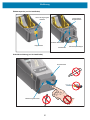 21
21
-
 22
22
-
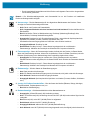 23
23
-
 24
24
-
 25
25
-
 26
26
-
 27
27
-
 28
28
-
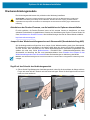 29
29
-
 30
30
-
 31
31
-
 32
32
-
 33
33
-
 34
34
-
 35
35
-
 36
36
-
 37
37
-
 38
38
-
 39
39
-
 40
40
-
 41
41
-
 42
42
-
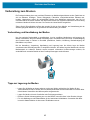 43
43
-
 44
44
-
 45
45
-
 46
46
-
 47
47
-
 48
48
-
 49
49
-
 50
50
-
 51
51
-
 52
52
-
 53
53
-
 54
54
-
 55
55
-
 56
56
-
 57
57
-
 58
58
-
 59
59
-
 60
60
-
 61
61
-
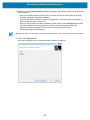 62
62
-
 63
63
-
 64
64
-
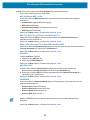 65
65
-
 66
66
-
 67
67
-
 68
68
-
 69
69
-
 70
70
-
 71
71
-
 72
72
-
 73
73
-
 74
74
-
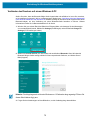 75
75
-
 76
76
-
 77
77
-
 78
78
-
 79
79
-
 80
80
-
 81
81
-
 82
82
-
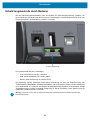 83
83
-
 84
84
-
 85
85
-
 86
86
-
 87
87
-
 88
88
-
 89
89
-
 90
90
-
 91
91
-
 92
92
-
 93
93
-
 94
94
-
 95
95
-
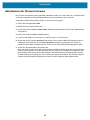 96
96
-
 97
97
-
 98
98
-
 99
99
-
 100
100
-
 101
101
-
 102
102
-
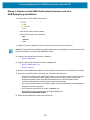 103
103
-
 104
104
-
 105
105
-
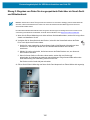 106
106
-
 107
107
-
 108
108
-
 109
109
-
 110
110
-
 111
111
-
 112
112
-
 113
113
-
 114
114
-
 115
115
-
 116
116
-
 117
117
-
 118
118
-
 119
119
-
 120
120
-
 121
121
-
 122
122
-
 123
123
-
 124
124
-
 125
125
-
 126
126
-
 127
127
-
 128
128
-
 129
129
-
 130
130
-
 131
131
-
 132
132
-
 133
133
-
 134
134
-
 135
135
-
 136
136
-
 137
137
-
 138
138
-
 139
139
-
 140
140
-
 141
141
-
 142
142
-
 143
143
-
 144
144
-
 145
145
-
 146
146
-
 147
147
-
 148
148
-
 149
149
-
 150
150
-
 151
151
-
 152
152
-
 153
153
-
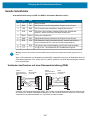 154
154
-
 155
155
-
 156
156
-
 157
157
-
 158
158
-
 159
159
-
 160
160
-
 161
161
-
 162
162
-
 163
163
-
 164
164
-
 165
165
-
 166
166
-
 167
167
-
 168
168
-
 169
169
-
 170
170
-
 171
171
Zebra ZD410 Bedienungsanleitung
- Typ
- Bedienungsanleitung
- Dieses Handbuch eignet sich auch für
Verwandte Artikel
-
Zebra ZD620 Bedienungsanleitung
-
Zebra ZD200 Bedienungsanleitung
-
Zebra ZD120 Bedienungsanleitung
-
Zebra GT800 Bedienungsanleitung
-
Zebra ZD500 Bedienungsanleitung
-
Zebra LP 2824 Bedienungsanleitung
-
Zebra GX420s Bedienungsanleitung
-
Zebra APH 550 Sego Benutzerhandbuch
-
Zebra GX420d Bedienungsanleitung
-
Zebra GK420d Bedienungsanleitung